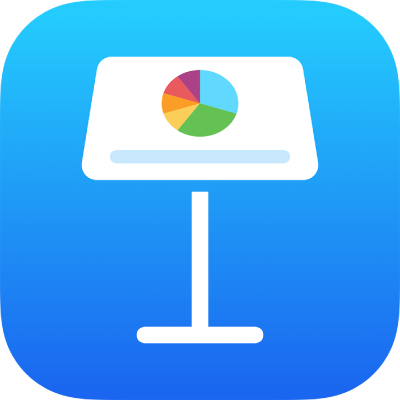
Modificarea ordinii și a temporizării compozițiilor în Keynote pe iPhone
Puteți să modificați ordinea în care apar compozițiile pentru toate obiectele animate de pe un diapozitiv și să specificați intervalul de timp la care să apară unele față de celelalte (de exemplu, simultan sau una după alta).
Dispuneți de foarte multă flexibilitate în ordonarea compozițiilor. De exemplu, puteți reda toate compozițiile pentru un anumit obiect înainte să înceapă compozițiile pentru alt obiect. Sau puteți intercala compozițiile, astfel încât compozițiile pentru un obiect să apară rând pe rând cu cele pentru alt obiect.
Accesați aplicația Keynote
 pe iPhone.
pe iPhone.Deschideți o prezentare cu două sau mai multe compoziții.
În navigatorul de diapozitive, apăsați pentru a selecta diapozitivul cu compozițiile pe care doriți să le reordonați.
Apăsați
 în partea de sus a ecranului, apoi apăsați Animare.
în partea de sus a ecranului, apoi apăsați Animare.Apăsați
 în partea de sus a ecranului.
în partea de sus a ecranului.Pentru a schimba ordinea unei compoziții, atingeți și mențineți, apoi trageți-o către o poziție nouă.
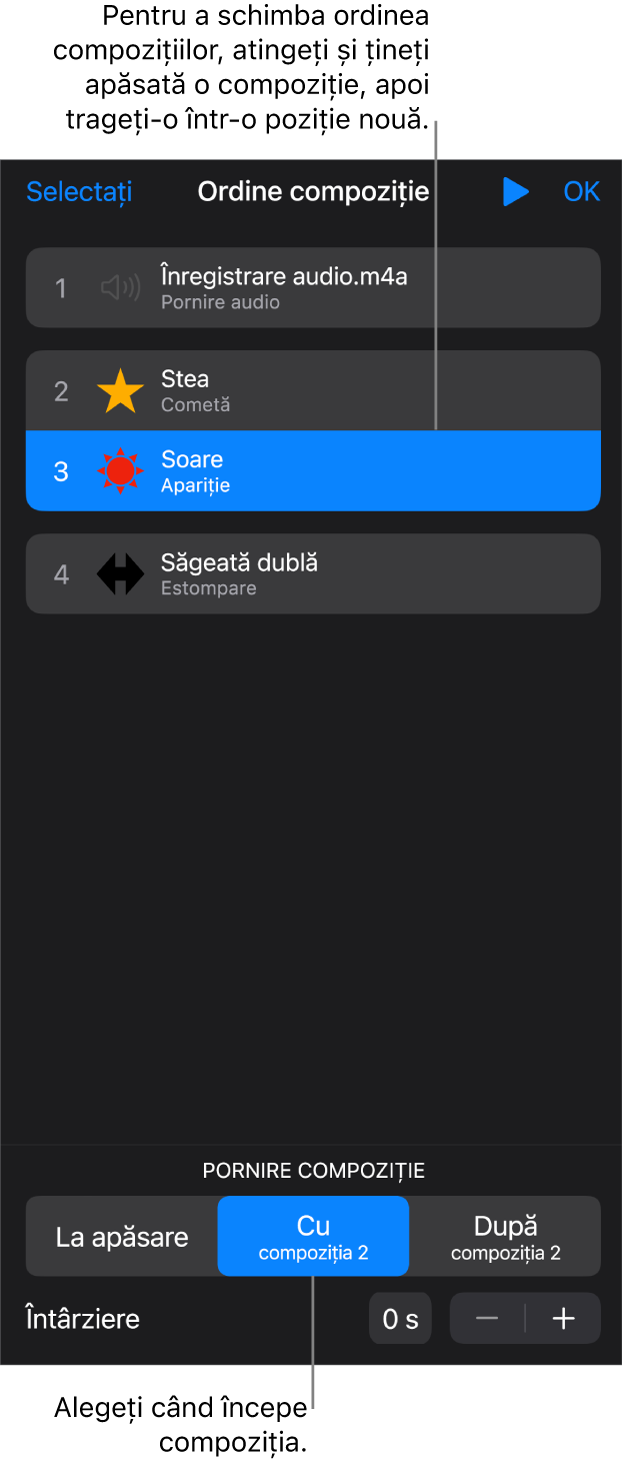
Pentru a schimba temporizarea unei compoziții, apăsați-o, apoi apăsați o opțiune sub Pornire compoziție.
După tranziție: Compoziția va fi redată după tranziția diapozitivului. Pentru a configura intervalul de timp care trece înainte de a începe redarea compoziției, apăsați
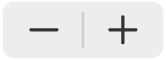 lângă Întârziere.
lângă Întârziere.La apăsare: Compoziția este redată atunci când apăsați. Dacă ați configurat mai multe compoziții să fie redate La apăsare, prima este redată la prima apăsare, a doua la a doua apăsare și așa mai departe.
Cu compoziția anterioară: Compoziția este redată în același timp ca și compoziția dinaintea ei. Această opțiune nu este disponibilă atunci când compozițiile adiacente nu pot fi redate simultan.
După compoziția anterioară: Compoziția este redată după terminarea compoziției anterioare. Pentru a configura intervalul de timp care trece înainte de a începe redarea compoziției, apăsați
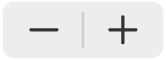 lângă Întârziere.
lângă Întârziere.
Sunt afișate doar opțiunile relevante pentru o compoziție. De exemplu, După tranziție apare doar pentru prima compoziție.
Pentru o previzualizare a animației, apăsați
 .
.Apăsați OK în colțul dreapta sus al listei Ordine compoziție, apoi apăsați OK în colțul dreapta sus al ecranului.
Pentru a edita mai multe compoziții în același timp, apăsați Selectați în colțul din stânga sus al listei Ordine compoziție. Apăsați mai multe compoziții pentru a le selecta, apoi schimbați temporizarea acestora.